一、JDK获取
1.可以直接去oracle官网获取JDK:Java Downloads | Oracle
注:因为现在从oracle下载安装包需要注册oracle账号,并且下载速度受到限制。所以笔者把我获取资源的地方分享给大家
2.关注公众号 ” 稻田壳资源 “ 回复 ” JDK “ 即可获取JDK安装包 (真实分享,骗人今年拿不到offer)
3.同时配套的小程序里有各种常用的开发工具和教学视频,大家不用也可以先收藏哦,下次要用直接去找就可以了,避免需要的时候网上一时半会找不到。资源如下图

二、安装教程
1.双击运行下载好的JDK安装文件。
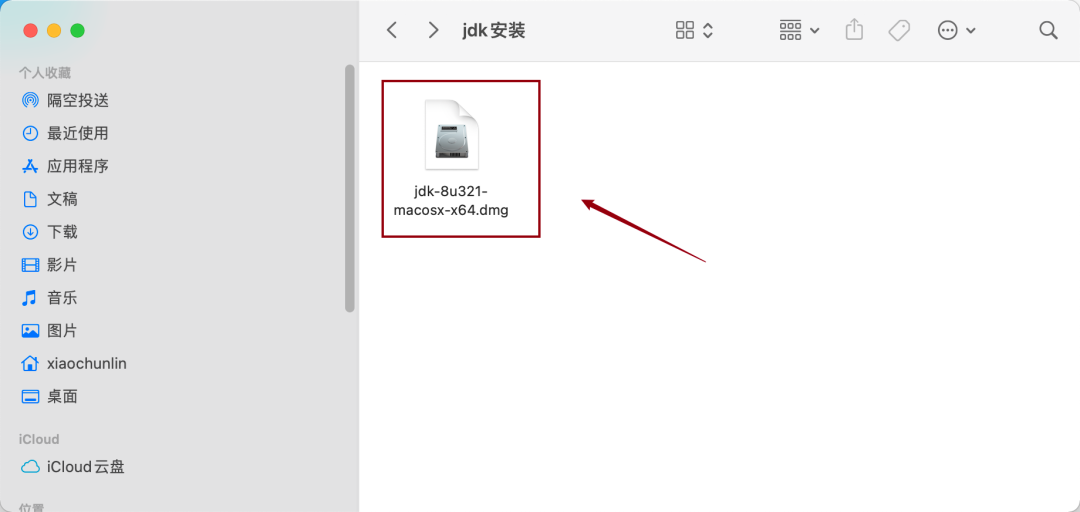
2.弹出以下界面后,双击.pkg结尾的文件进入安装引导界面
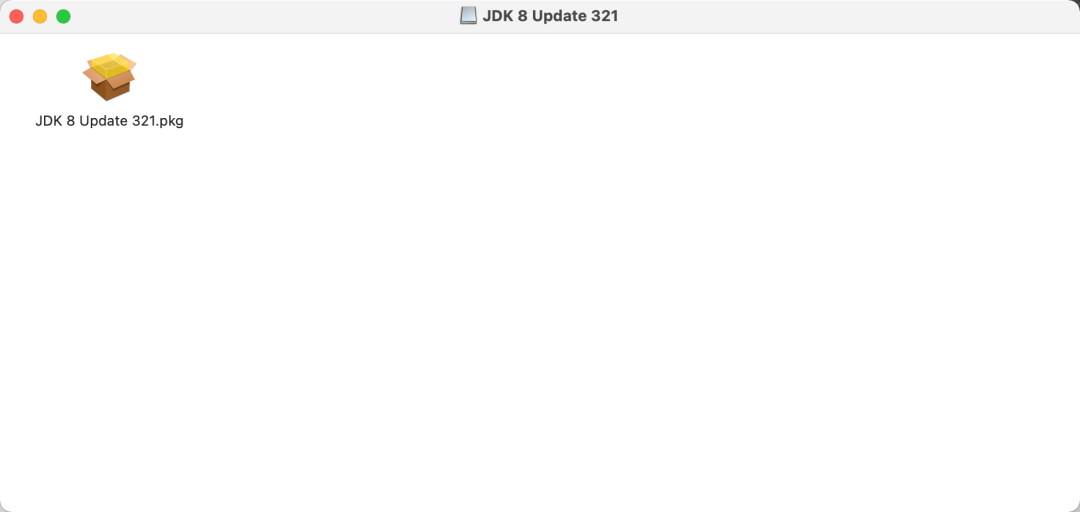
3.弹出安装引导界面后一直点继续安装JDK.
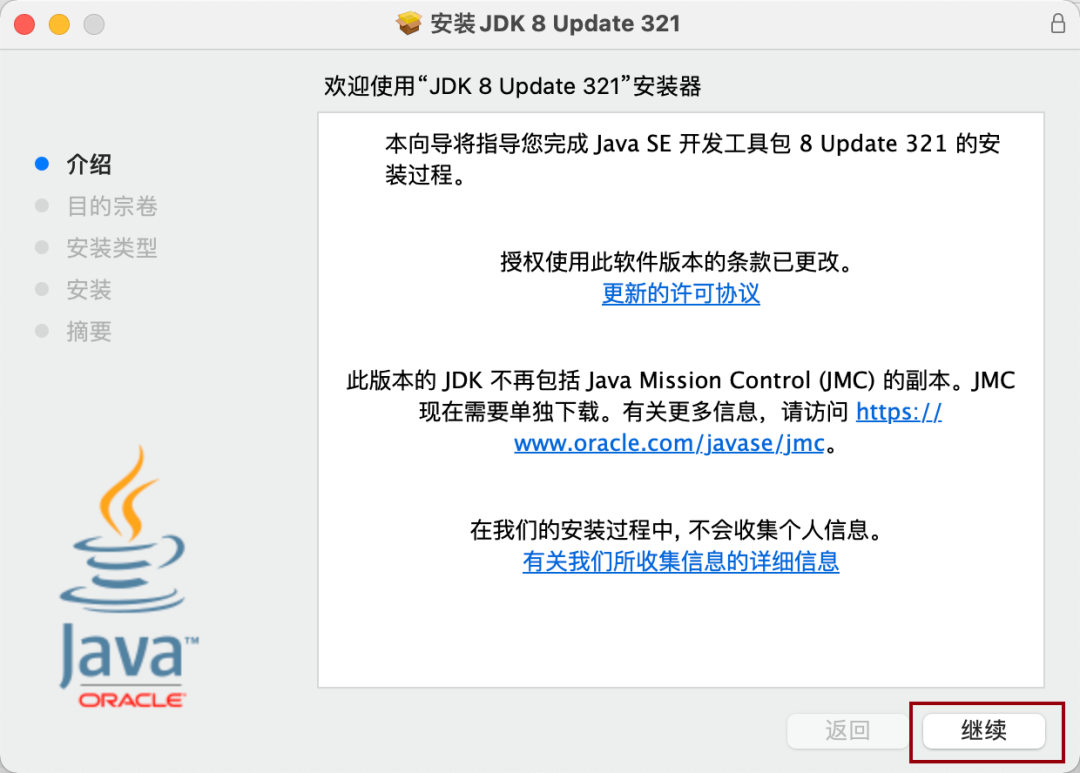
4.安装中 ...
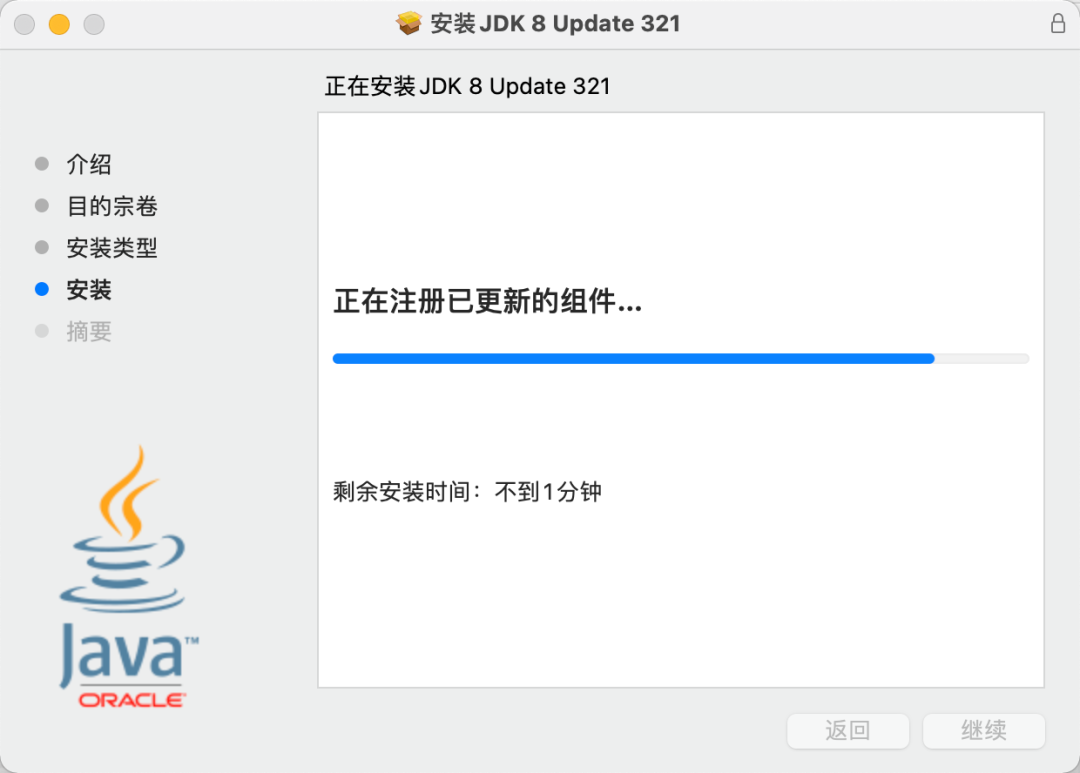
5.弹出以下界面后表示安装成功

6.打开电脑上的命令行界面
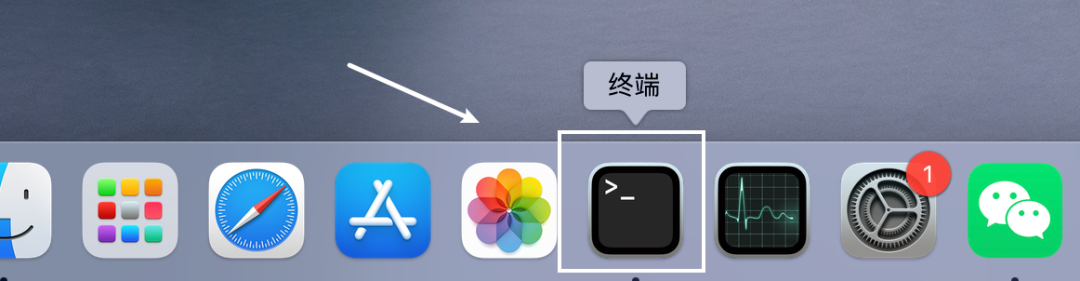
7.输入命令 java -version 检测JDK是否安装成功,如果出现版本号表示安装成功了(见下图)
java -version //查看JDK版本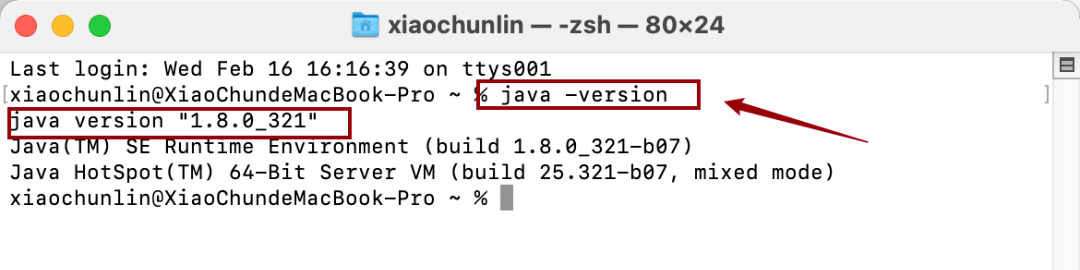
提示:有些同学可能会有疑问,怎么没像windows那样配环境变量也能运行,对于这点我也不是很清楚。。。。
对于其他版本的电脑作者不是很清楚,但是我的这台是不用配的(作者这台电脑是20版的 MacBook Pro)
如果是需要配环境变量的请继续阅读
8.在命令行页面输入命令 " /usr/libexec/java_home -V " 查看JDK的安装目录(把目录复制下来,后面有用)
/usr/libexec/java_home -V
9.输入命令 sudo vi ~/.bash_profile

10.在打开的文件中输入下面的命令,JAVA_HOME 指的是你JDK的安装目录,既步骤八复制的内容
export JAVA_HOME="/Library/Java/JavaVirtualMachines/jdk1.8.0_321.jdk/Contents/Home"
提示:
1. 在输入法英文模式下 按 " i键 " 进入编辑模式
2. 编写完成后 按 " esc键 " 后输入 " :wq " 保存退出
11.命令行输入 " source .bash_profile "使刚才写入的配置生效,然后再次验证JDK是否安装成功。
到这里本篇文章就结束了,如果本篇本章解决了你的问题,请给笔者一个三连吧 (* ̄︶ ̄)
